Verwijder doorsturingen van ForYourWeb.net (Bijgewerkt) - jun 2016 update
ForYourWeb.net omleiding Verwijdering Handleiding
Wat is ForYourWeb.net omleidingen?
Kan ik het ForYourWeb.net virus op mijn computer laten staan?
Het ForYourWeb.net virus is een dubieuze zoekmachine die makkelijk een browser kan overnemen. Het is compatibel met Google Chrome, Mozilla Firefox, Internet Explorer, en Safari. Dus kunnen ze ook allemaal makkelijk aangetast worden. Onze beveiligingsexperten hebben ontdekt dat de POT voornamelijk gebruikers in de VS, UK, Canada, Frankrijk en Italië als doelwit heeft. Dit betekent echter niet dat als je in Nieuw-Zeeland of Singapore leeft je aan deze hijacker zal ontsnappen. Maak je uit voorzichtigheid bekend met de ForYourWeb.net vrwijderingsmethodes. Eentje ervan is het installeren van FortectIntego.
Nadat deze browser hijacker zich op de computer nestelt, activeert het onmiddellijk de ForYourWeb.net omleidingen. Het begint je om te leiden naar wat onbekende sites vlgepropt met diverse banners en pop-ups i.p.v. je gewenste bestemming. Weet dat je deze sites niet te licht mag opvatten, aangezien de meeste ervan vervelende malware herbergen. Als het deze op je systeem raakt kan het je dagelijkse pc proces hinderen of in het ergste geval je hele systeem om zeep helpen. Aangezien de ontwerpers van deze site nauw samenwerken met derden, moet je geen betrouwbare zoekresultaten verwachten. Het ForYourWeb.net virus plaats reclame domeinen op de eerste posities i.p.v. de informatieve en legitieme webpagina’s.
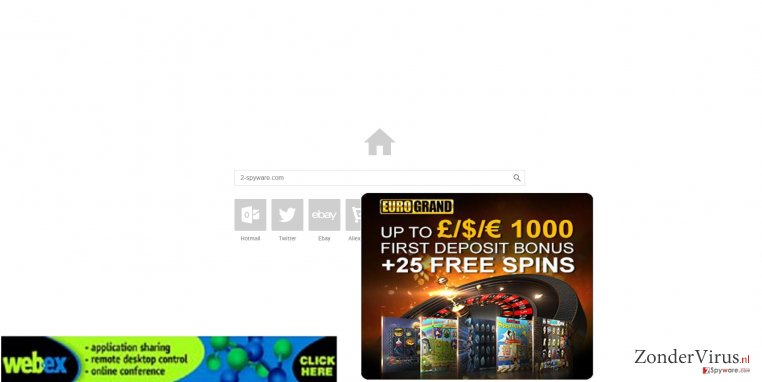
Bovendien kan deze POT je privacy schaden omdat het de neiging heeft om je niet persoonlijke informatie te verzamelen en deze kan transfereren naar zijn medewerkers – reclamebureaus. Deze hechten veel waarde aan zulke info omdat het hen toelaat een betaal-per-klik inkomen te genereren. Nadat de gegevens geanalyseerd werden, kan je meer advertenties te zien krijgen die overeenstemmen met je interesses. Een onwetende gebruiker kan er dus op klikken en overdonderd worden met nog meer volhardende commerciële aanbiedingen. Tenslotte kan je ook nooit weten of de data niet in de verkeerde handen terechtkomt; namelijk die van cyber criminelen. Des te sneller je dus ForYourWeb.net verwijdert des te beter.
Hoe kan de ForYourWeb.net browser hijacker mijn pc infiltreren?
Belangrijk hier is op te merken dat het For Your Web virus meestal gebundeld wordt met andere gratis programma’s. Bijgevolg kan je het samen met een download manager of media speler installeren en dan tot je verbazing vaststellen dat deze hijacker je nieuwe startpagina, zoekmachine en nieuw tabblad is. Meestal verbergt de POT zich achter de Basis instellingen. Als je dus het installatieproces roekeloos doorloopt ben je er niet van op de hoogte dat de ForYourWeb.net hijack plaatsvond. Hoewel deze methode voor het verspreiden van POT legaal is, is ze zeer misleidend. Met de hulp van deze techniek willen scammers zo veel mogelijk apparaten infecteren. Wees dus alert bij het installeren van nieuwe programma’s. Als je geïnteresseerd bent in het vermijden van POT infiltraties, neem dan nota van deze tips; selecteer steeds de “Geavanceerde” instellingen en zoek dan zorgvuldig naar onnodige toepassingen.
Hoe het ForYourWeb.net virus verwijderen?
Als je veilig wilt blijven surfen op een snel werkende pc, moet je het verwijderen van ForYourWeb.net overwegen. In feite moet je het onmiddellijk doen, zonder je tijd te verdoen met het voorkomen van omleidingen naar dubieuze sites. Om dit te doen kan je of een anti-spyware programma gebruiken, wat ten stelligste aanbevolen wordt, of de manuele verwijderingsinstructies gebruiken. Zorg ervoor dat je elke stap zorgvuldig uitvoert en geen details uit het oog verliest. Het is zeer belangrijk dat ForYourWeb.net volledig verwijdert wordt. Du is het noodzakelijk dat je alle primaire en secundaire bestanden opspoort en verwijdert. Daarom raden we je ook aan om een digitaal verwijdering tool te gebruiken, dit zal dit op een relatief korte periode doen. Je zou zowel over een malware verwijdering tool als een anti-virus programma moeten beschikken en deze steeds bijwerken naar hun recentste versie om de beste bescherming te verzekeren.
U kunt schade aangericht door het virus automatisch herstellen met de hulp van een van deze programma's: FortectIntego, SpyHunter 5Combo Cleaner, Malwarebytes. Wij bevelen deze toepassingen aan omdat ze potentieel ongewenste toepassingen en virussen samen met al hun bestanden en gerelateerde registerwaarden detecteren.
ManueleForYourWeb.net omleiding Verwijdering Handleiding
Verwijderen van Windows
Bij het verwijderen van ForYourWeb.net uit Windows, moet je ook naar deze waarden zoeken: Yontoo, Delta-homes.com, DNS Unlocker, Download Terms 1.0, WebCake 3.0, Yealt, AddLyrics, VideoSaver, BrowserProtected by ponduit, etc. Je moet ELK onbekend/onveilig programma verwijderen.
Om ForYourWeb.net omleidingen van Windows 10/8 machines te verwijderen, dient u onderstaande stappen te volgen:
- Typ Configuratiescherm in het zoekvak van Windows en druk op Enter of klik op het zoekresultaat.
- Selecteer onder Programma's een programma verwijderen.

- Zoek in de lijst naar vermeldingen die gerelateerd zijn aan ForYourWeb.net omleidingen (of een ander recent geïnstalleerd verdacht programma).
- Klik met de rechtermuisknop op de toepassing en selecteer Verwijderen.
- Als Gebruikersaccountcontrole verschijnt, klikt u op Ja.
- Wacht tot verwijderingsproces is voltooid en klik op OK.

Als je een Windows 7/XP-gebruiker bent, ga je verder met de volgende instructies:
- Klik op Windows Start > Configuratiescherm in het rechterdeelvenster (als je Windows XP-gebruiker bent, klik je op Programma's toevoegen/verwijderen).
- Selecteer in het Configuratiescherm Programma's > Een programma verwijderen.

- Kies de ongewenste toepassing door er eenmaal op te klikken.
- Klik bovenaan op Verwijderen/Wijzigen.
- Kies Ja in het bevestigingsbericht.
- Klik op OK zodra het verwijderingsproces is voltooid.
Verwijder ForYourWeb.net van Mac OS X systeem
Om te voorkomen dat ForYourWeb.net opnieuw opduikt op je computer, moet je ELKE onbekende/onveilige app verwijderen, inclusief Yontoo, Delta-homes.com, DNS Unlocker, Download Terms 1.0, WebCake 3.0, Yealt, AddLyrics, VideoSaver, BrowserProtected by Conduit, etc.
Verwijder items uit de map Toepassingen:
- Selecteer in de menubalk Ga > Toepassingen.
- Zoek in de map Toepassingen naar alle gerelateerde items.
- Klik op de app en sleep deze naar de Prullenbak (of klik met de rechtermuisknop en kies Verplaats naar prullenbak)

Om een ongewenste app volledig te verwijderen, moet je naar de mappen Applicatie-ondersteuning, LaunchAgents en LaunchDaemons gaan en de relevante bestanden verwijderen:
- Selecteer Ga > Ga naar map.
- Voer /Bibliotheek/Applicatie-ondersteuning in en klik op Go of druk op Enter.
- Zoek in de map Applicatie-ondersteuning naar dubieuze items en verwijder deze.
- Ga nu op dezelfde manier naar de mappen /Bibliotheek/LaunchAgents en /Library/LaunchDaemons en verwijder alle gerelateerde .plist-bestanden.

Mozilla Firefox opnieuw instellen
Verwijder gevaarlijke extensies:
- Open Mozilla Firefox browser en klik op het Menu (drie horizontale lijnen rechtsboven in het venster).
- Selecteer Add-ons.
- Selecteer hier plugins die gerelateerd zijn aan ForYourWeb.net omleidingen en klik op Verwijderen.

Stel de homepage opnieuw in:
- Klik op drie horizontale lijnen in de rechterbovenhoek om het menu te openen.
- Kies Opties
- Voer onder Home-opties je voorkeurssite in die telkens wordt geopend wanneer je Mozilla Firefox voor het eerst opent.
Wis cookies en sitegegevens:
- Klik op Menu en kies Opties
- Ga naar de sectie Privacy & Veiligheid
- Scroll naar beneden en zoek Cookies en Sitegegevens
- Klik op Gegevens Wissen …
- Selecteer Cookies en Sitegegevens, evenals Gecachte Webinhoud en druk op Wissen

Stel Mozilla Firefox opnieuw in
In het geval ForYourWeb.net omleidingen niet werd verwijderd na het volgen van bovenstaande instructies, dien je Mozilla Firefox opnieuw in te stellen:
- Open Mozilla Firefox browser en klik op het Menu
- Ga naar Help en kies vervolgens Probleemoplossingsinformatie

- Klik onder de sectie Firefox een opfrisbeurt geven op Firefox verversen …
- Zodra de pop-up verschijnt, bevestig je de actie door op Firefox verversen te klikken; dit zou de verwijdering van ForYourWeb.net omleidingen moeten voltooien

Reset Google Chrome
Verwijder schadelijke extensies van Google Chrome:
- Open Google Chrome, klik op Menu (drie verticale bolletjes rechts bovenaan) en selecteer Meer hulpprogramma's > Extensies.
- In het nieuw geopende venster zal je alle geïnstalleerde extensies zien. Verwijder alle verdachte plugins door te klikken op Verwijderen.

Wis cache en websitegegevens van Chrome:
- Klik op Menu en vervolgens op Instellingen.
- Selecteer onder Privacy en beveiliging Browsegegevens wissen.
- Selecteer Browsegeschiedenis, Cookies en andere sitegegevens, evenals Cached afbeeldingen en bestanden.
- Klik op Gegevens wissen.

Je homepagina veranderen:
- Klik op Menu en kies Instellingen.
- Zoek naar een verdachte website in het onderdeel Op startup.
- Klik op Open een specifieke of set pagina's en klik op drie puntjes om de optie Verwijderen te vinden.
Reset Google Chrome:
Als bovenstaande werkwijze je niet heeft geholopen, moet je Google Chrome resetten om alle componenten te verwijderen.
- Klik op Menu en kies Instellingen.
- Bij Instellingen scroll je naar beneden en klik je op Geavanceerd.
- Scroll naar beneden en zoek het onderdeel Reset en opschonen.
- Klik nu op Instellingen herstellen naar de oorspronkelijke standaardwaarden.
- Bevestig met Reset instellingen om de verwijdering te voltooien.

Reset Safari
Verwijder ongewenste extensies van Safari:
- Klik op Safari > Voorkeuren
- In het nieuwe venster klik je op Extensies
- Selecteer de ongewenste extensie gerelateerd aan ForYourWeb.net omleidingen en selecteer Verwijderen.

Verwijder cookies en andere websitegegevens van Safari:
- Klik op Safari > Geschiedenis wissen
- In het uitklapmenu onder Wissen, klik je op volledige geschiedenis.
- Bevestig met Geschiedenis wissen.

Reset Safari als bovenstaande stappen je niet hebben geholpen:
- Klik op Safari > Voorkeuren
- Ga naar het tabblad Geavanceerd
- Vink het vakje Toon Ontwikkelingsmenu in de menubalk aan.
- Klik in de menubalk op Ontwikkelen, en selecteer dan Caches legen.

Na het verwijderen van deze potentieel ongewenste toepassing (POT) en het herstellen van al je browsers, raden we je aan de pc te scannen met een betrouwbare anti-spyware. Dit zal je helpen om verlost te worden van de ForYourWeb.net register waarden en zal ook alle gerelateerde parasieten of mogelijke malware infecties die zich op je pc bevinden. Hiervoor kan je één van onze best gewaardeerde malware verwijderaars gebruiken: FortectIntego, SpyHunter 5Combo Cleaner of Malwarebytes.
Aanbevolen voor jou
Kies een goede webbrowser en verbeter uw veiligheid met een VPN-tool
Online spionage is de laatste jaren in een stroomversnelling geraakt en mensen zijn steeds meer geïnteresseerd in hoe ze hun privacy online kunnen beschermen. Een van de basismethoden om een beveiligingslaag toe te voegen: kies de meest persoonlijke en veilige webbrowser. Hoewel webbrowsers geen volledige privacybescherming en beveiliging kunnen bieden, zijn sommige veel beter in sandboxing, HTTPS-upgrade, actieve contentblokkering, trackingblokkering, phishingbescherming en vergelijkbare privacygerichte functies.
Toch is er een manier om een extra beschermingslaag toe te voegen en een volledig anonieme webbrowserpraktijk te creëren met behulp van Private Internet Access VPN. Deze software leidt het verkeer om via verschillende servers en laat zo uw IP-adres en geolocatie in de vorm van een vermomming achter. De combinatie van een beveiligde webbrowser en Private Internet Access VPN laat u toe om te surfen op het internet zonder het gevoel te hebben dat u bespioneerd wordt of dat u het doelwit bent van criminelen.
Back-upbestanden voor later gebruik, in het geval van een malware-aanval
Softwareproblemen als gevolg van malware of direct gegevensverlies door versleuteling kunnen leiden tot problemen met uw apparaat of permanente schade. Als u over goede, actuele back-ups beschikt, kunt u na een dergelijke gebeurtenis gemakkelijk herstellen en weer aan het werk gaan.
Het is van essentieel belang om updates te maken van uw back-ups na eventuele wijzigingen op het apparaat, zodat u terug kunt keren naar het punt waar u aan werkte wanneer malware iets verandert of problemen met het apparaat gegevens- of prestatiecorruptie veroorzaken. Vertrouw op dergelijk gedrag en maak een dagelijkse of wekelijkse back-up van uw bestanden.
Als u beschikt over de vorige versie van elk belangrijk document of project, kunt u frustratie en problemen voorkomen. Het komt goed van pas wanneer malware uit het niets opduikt. Gebruik Data Recovery Pro voor systeemherstel doeleinden.
